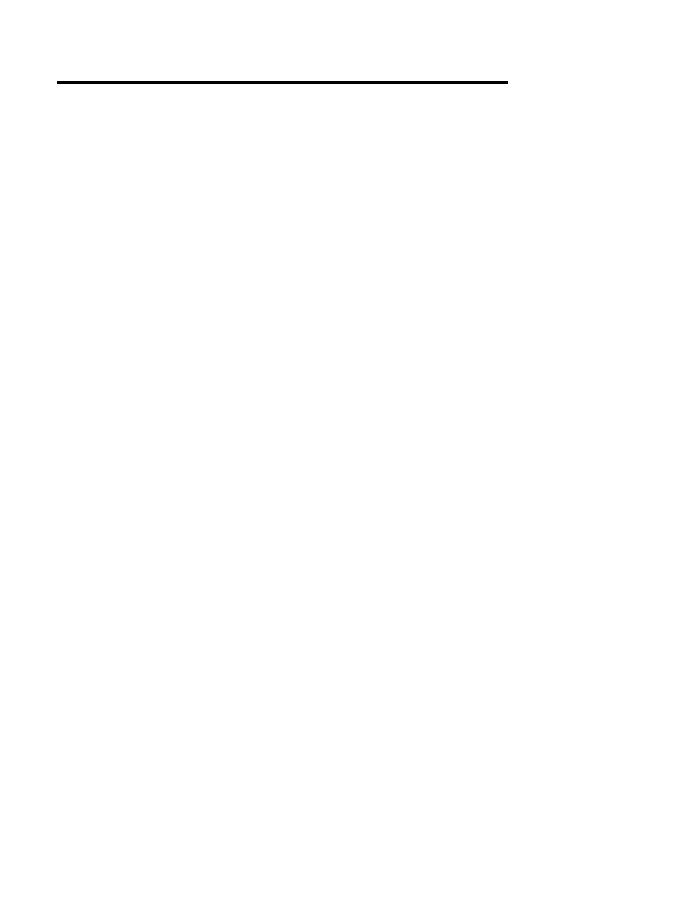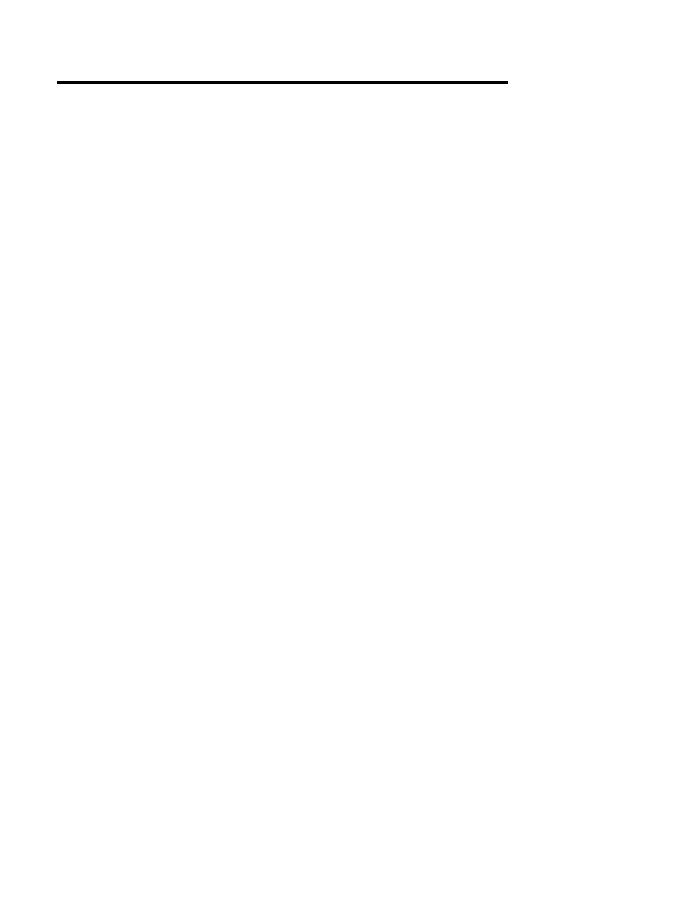
4/24
УКАЗАНИЯ ПО ТЕХНИКЕ БЕЗОПАСНОСТИ
- Установите устройство на плоскую поверхность, чтобы избежать его
падения.
- Ни в коем случае не разбирайте устройство, поскольку это может
привести к повреждению внутренних деталей.
- Это устройство предназначено для использования при нормальной
температуре и влажности.
- Во избежание риска возгорания или электрического разряда не
подвергайте устройство воздействию:
- дождя или влаги, а также жидкостей (воды, химических веществ
или других жидкостей);
- тепловых источников, например, нагревателей, печей и других
выделяющих тепло устройств (в том числе усилителей);
- прямых солнечных лучей.
- Не допускайте попадания на устройство капель или брызг воды.
- Не ставьте на устройство какие-либо емкости с водой (стакан, ваза…).
- На устройство нельзя помещать источники открытого огня, например
зажженные свечи.
- Перед чисткой устройства отключите его от сети питания. Чистку
производите влажной тканью, не прибегая к аэрозольным средствам.
- Маркировка находится на нижней стороне устройства.
- Дополнительные принадлежности устройства можно заменять только
в соответствии с техническими требованиями производителя или его
авторизованных представителей.
- Внутри данного устройства нет деталей, ремонт которых может быть
осуществлен пользователем. Обслуживание должно выполняться
производителем или его авторизованным представителем.
- Использовать сетевой адаптер только такого типа, который указан в
данном руководстве, со следующими характеристиками: на входе
100/240 В перем. тока, 50/60 Гц; на выходе 5 В пост. тока, 1 A.